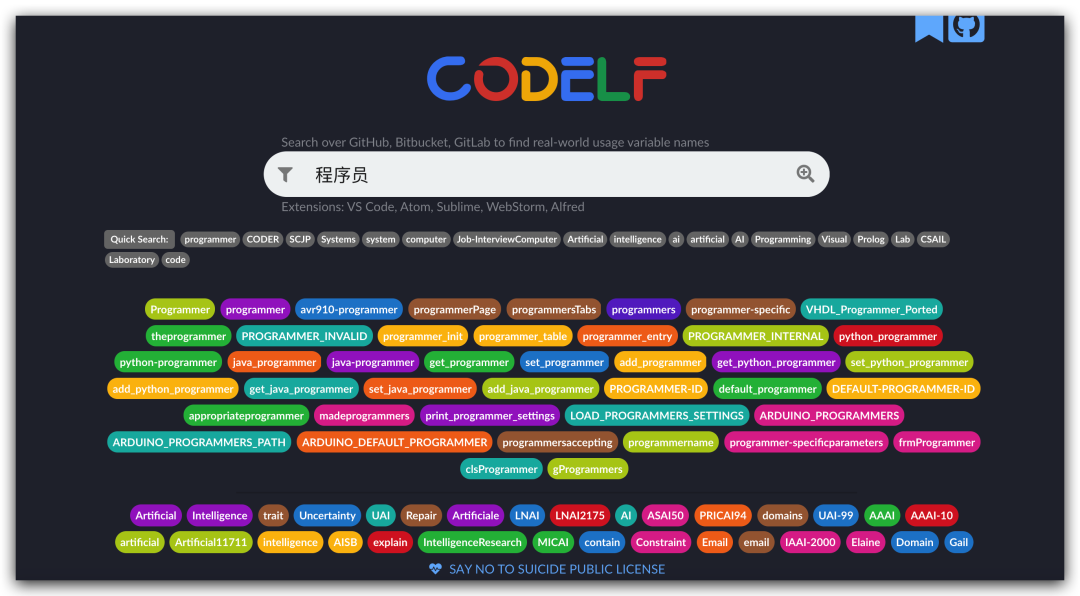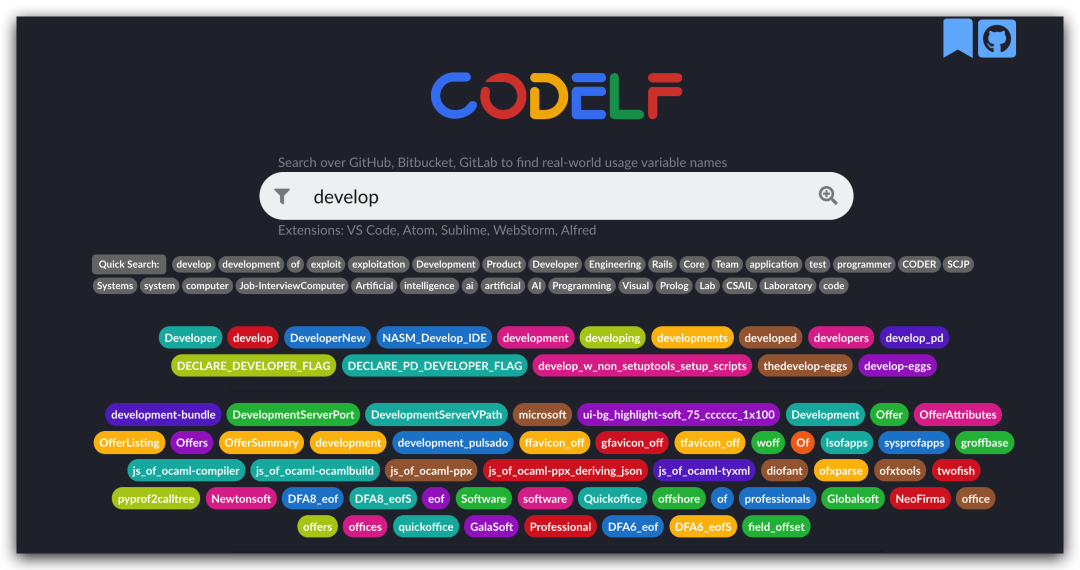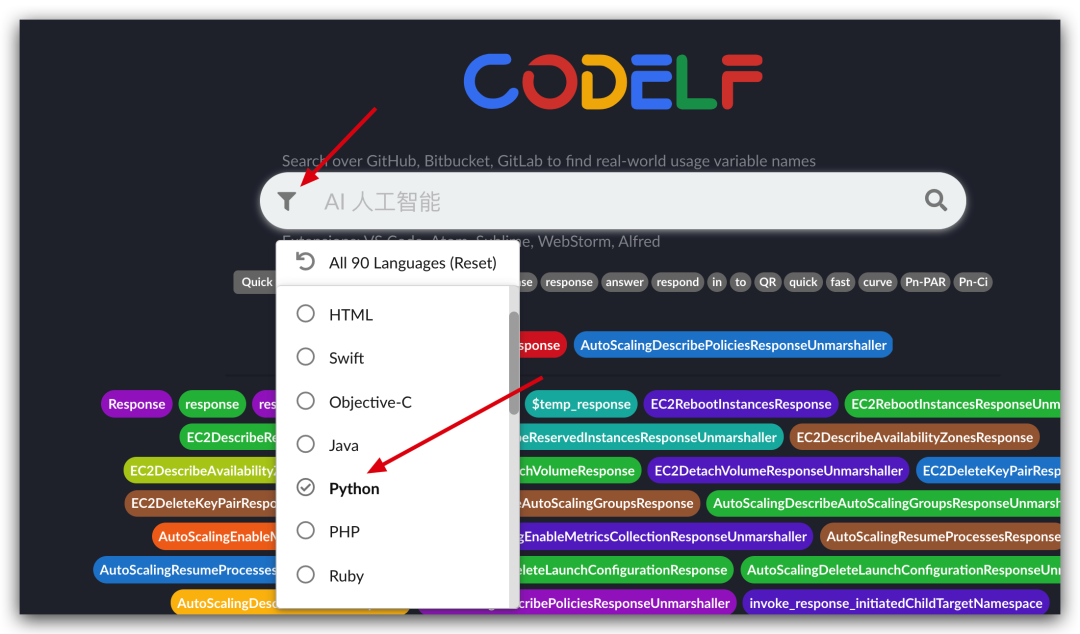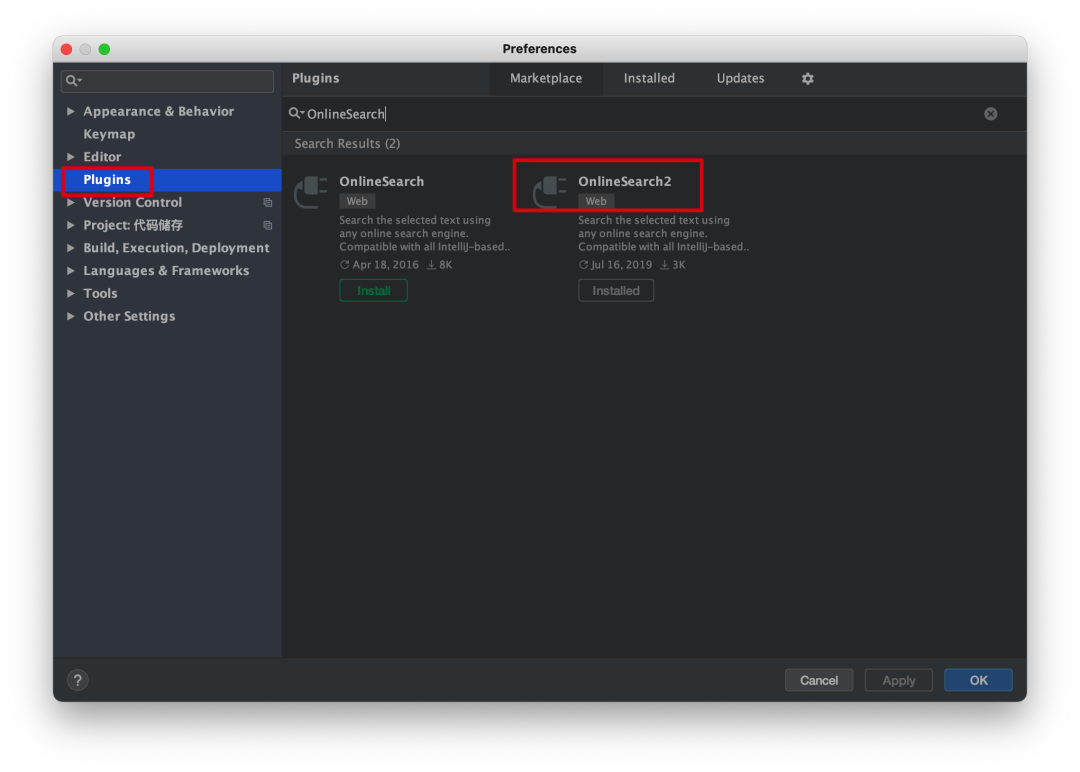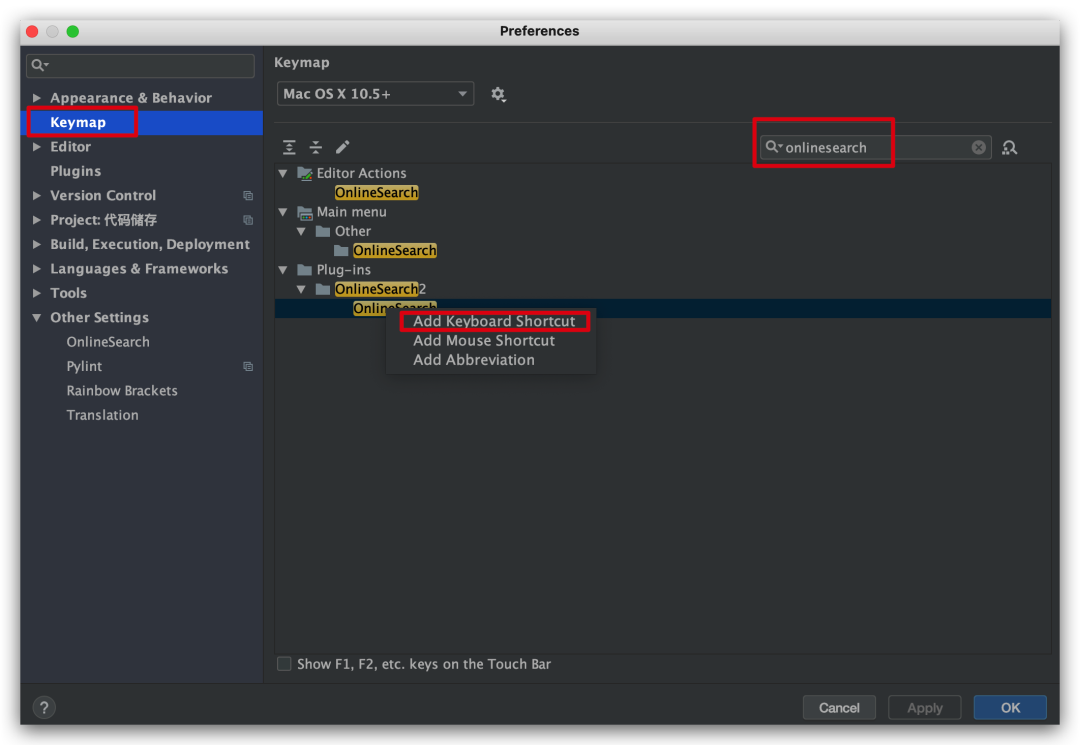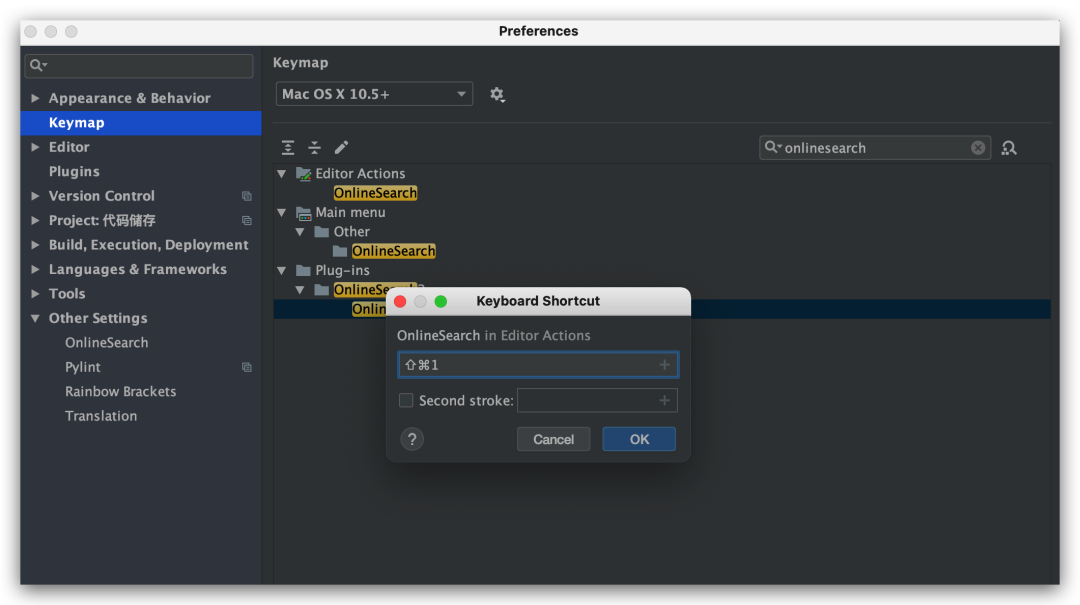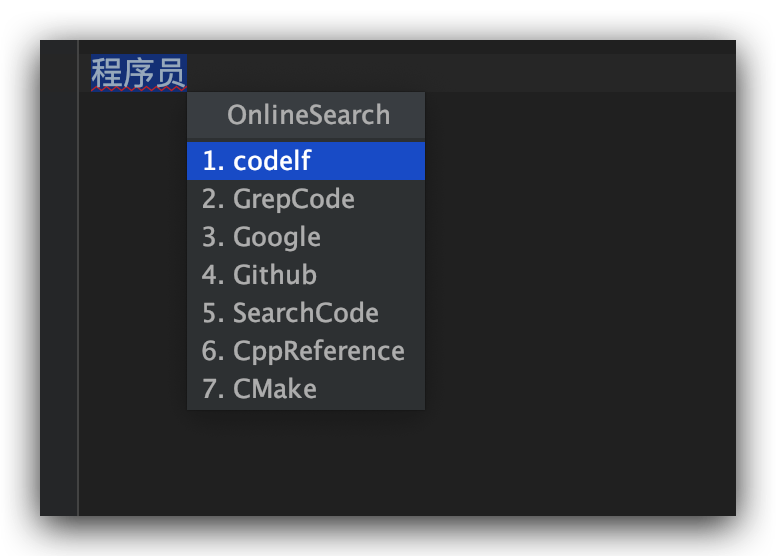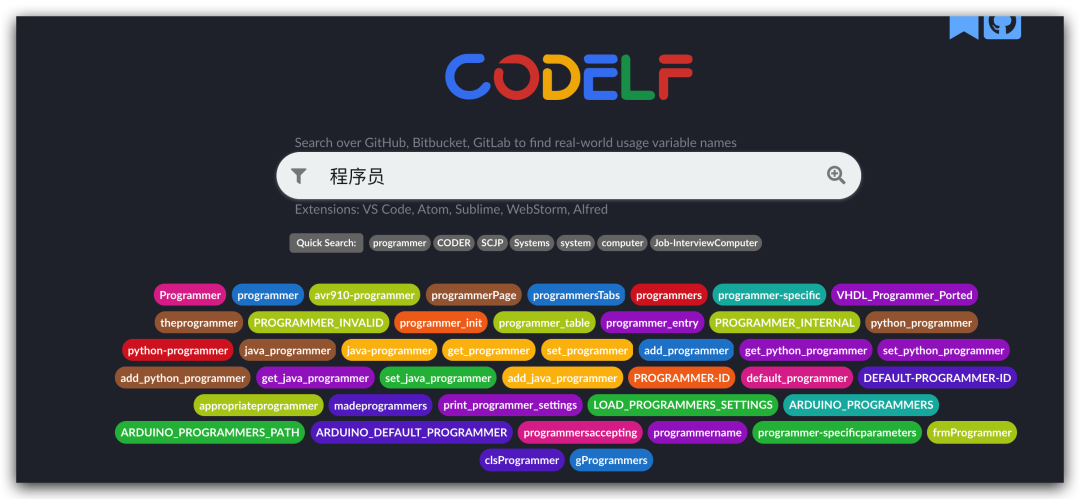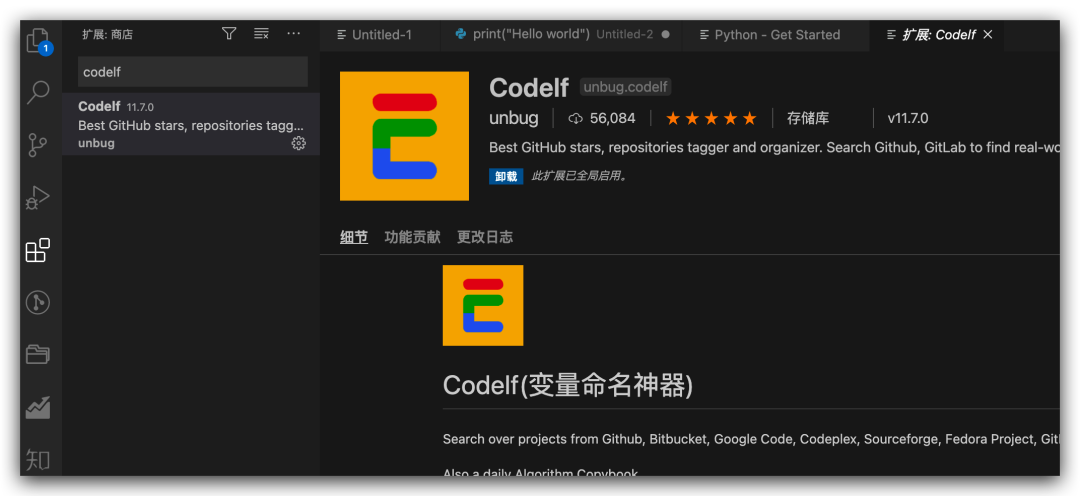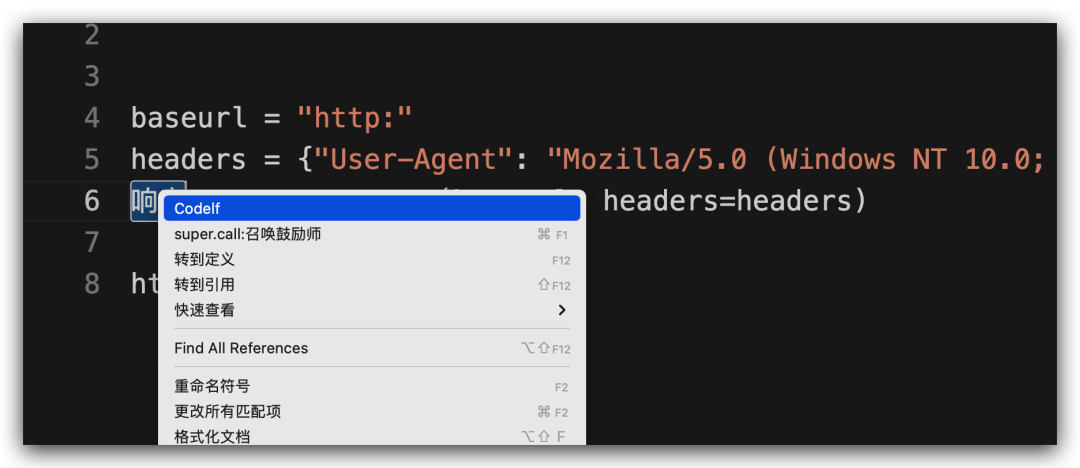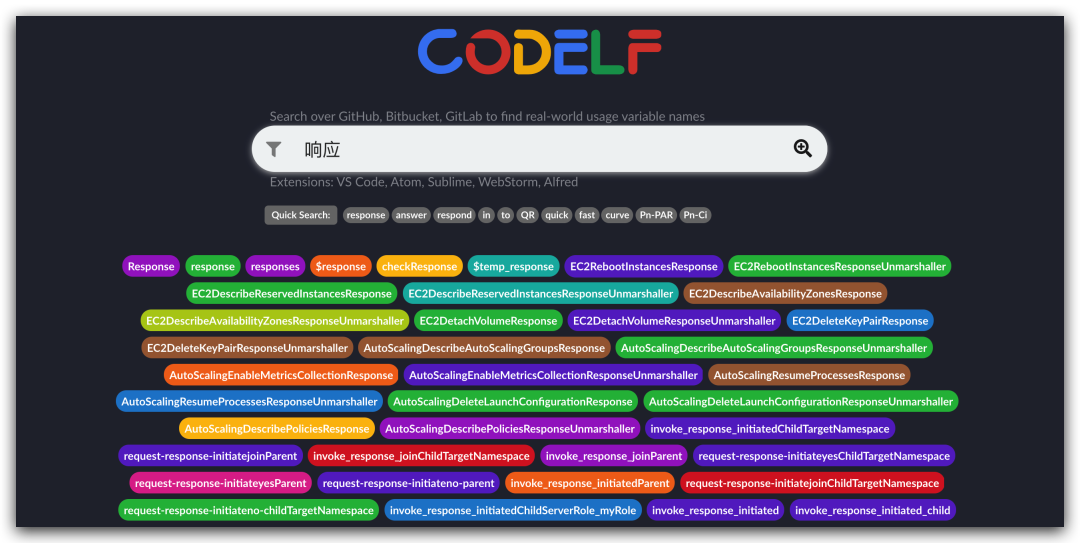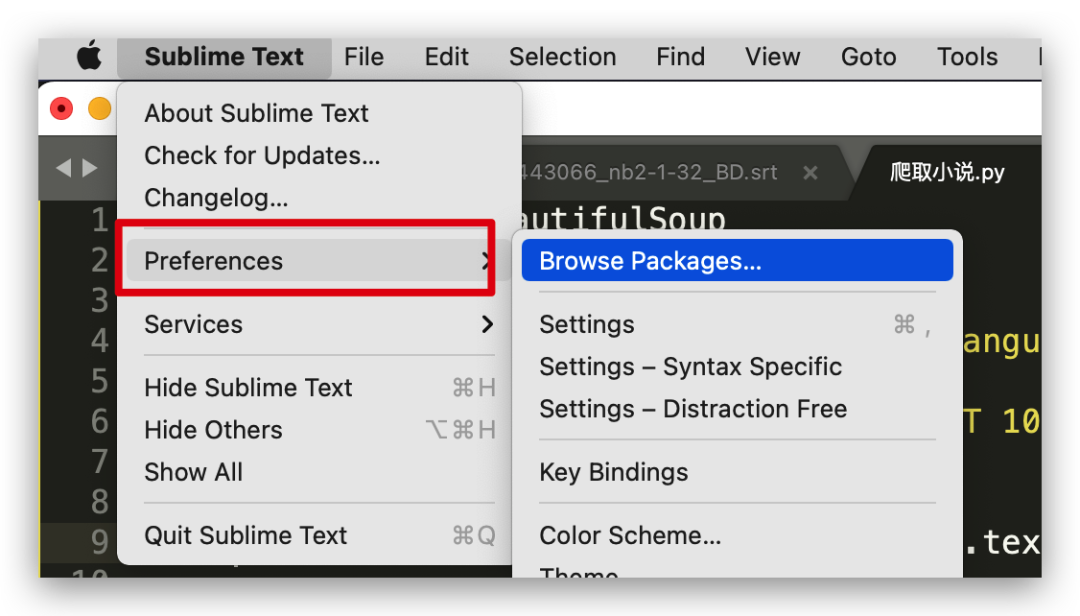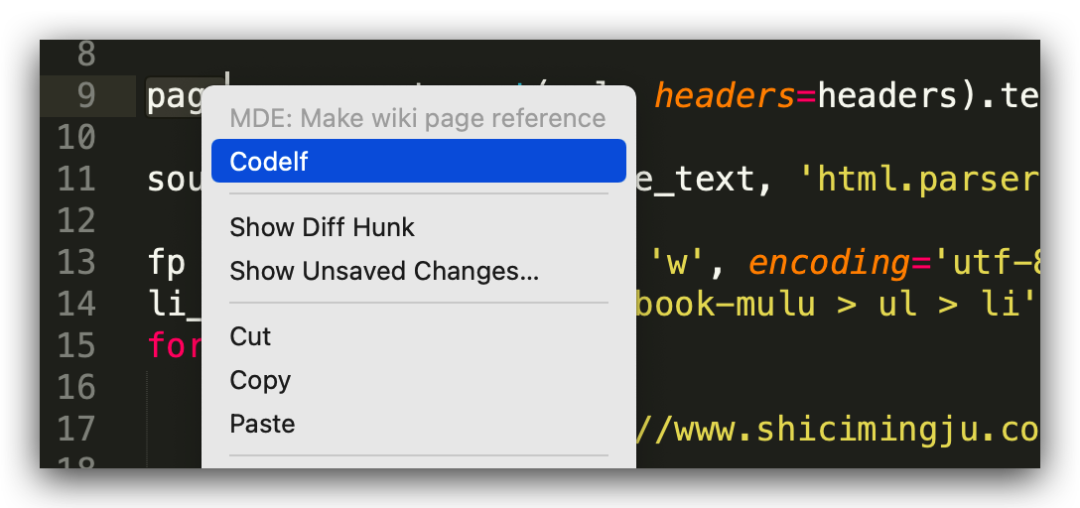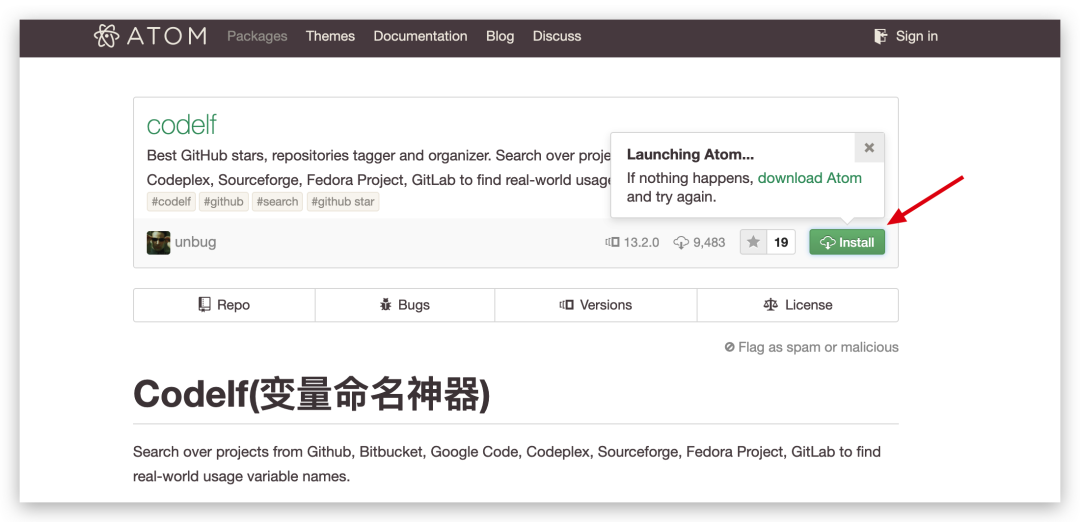求你了,别再用拼音给变量命名了
点击上方Python知识圈,设为星标
回复100获取100题PDF
阅读文本大概需要 5 分钟
程序员最难受的事情是什么?看别人的代码。如果还有比这更痛苦的事情,那一定是看别人代码里用拼音写的变量。
除了拼音,当然还有单个字母的、叠字字母的、test系列的,变量太多了,可我的单词储备量不够啊!
今天给大家推荐一个变量命名的神器:Codelf
直接访问网页使用
我们可以直接访问 Codelf 网页,输入中文名或者英文名点击搜索就会有大量的变量名可供参考选择。
https://unbug.github.io/codelf/
你还可以选择特定的编程语言。
在编辑器也是可以很方便的调用的,下面介绍几款常用的编辑器的配置和调用方法。
Pycahrm 中使用 Codelf
在设置中的 Plugins 中搜索 OnlineSearch2,点击下方的 Install 按钮安装。安装后重启 Pycharm 生效。
在设置的 Other Settings 中找到刚安装的 OnlineSearch,在 OnlineSearch中添加 Codelf 的相关配置。
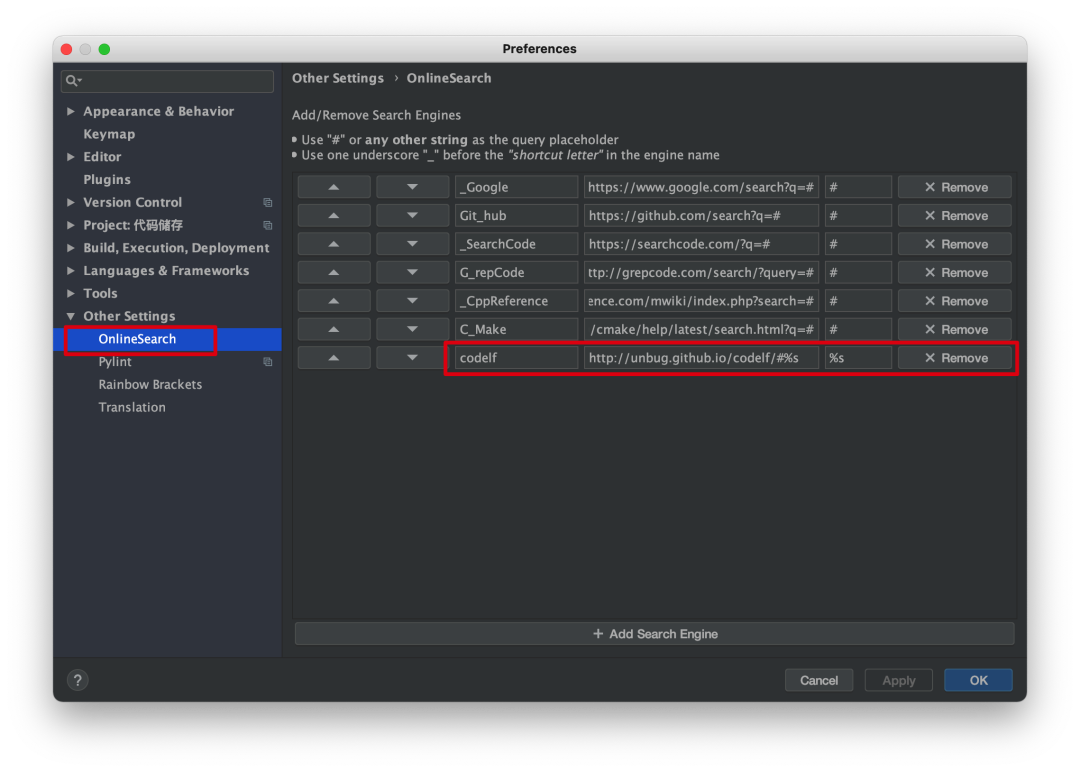
http://unbug.github.io/codelf/#%s
为了之后调用方便,你可以把 Codelf 移到第一的位置。
然后在 Keymap 搜索 onlinesearch 设置快捷键。
比如我设置的快捷键是 command + shift + 1(Mac OS 系统)
然后在编辑代码时,需要调用命名神器的话,选中你要命名的英文或者中文,按下刚才你设置的快捷键,选择 Codelf。
这样就会自动弹出网页搜索该词的命名单词。
VS Code 中使用 Codelf
VS Code 扩展中搜索 Codelf 并安装,安装完成后既可以使用了,非常方便。
直接选中你需要查询命名的中文或者英文,右键就能看到 Codelf 选项了。
选择 Codelf 后,VS Code 编辑器会提示是否打开外部链接,确认后你的默认浏览器就会打开命名神器并直接查询你选择的词。
Sublime Text 中使用 Codelf
首先下载用于 Sublime Text 的 Codelf 安装 zip 包,在本公众号「Python知识圈」后台回复「code」获取 Sublime Text 的 codelf 安装 zip 包。
zip 包下载完成后解压,把解压的文件夹名称改成 codelf 即可。然后把解压后的文件复制到 Sublime Text 的插件文件夹下,Sublime Text 的插件文件夹目录查看路径:Sublime Text -> Preferences -> Browse Packages。
复制后重启 Sublime Text,选中你要命名的中文或者英文,选择 Codelf 即可直达命名页面。
Atom 中使用 Codelf
Atom 编辑器也是可以使用的,因为我没用过这款编辑器,这里就不做演示了。
大家电脑上有 Atom 编辑器的可以直接打开下面网页点击 Install 按钮安装到 Atom 编辑器中。
https://atom.io/packages/codelf
如果下载了 Codelf for Atom 的插件在本地的话,大家可以在 Atom 官方网站查看怎么安装 Codelf 插件。
https://flight-manual.atom.io/using-atom/sections/atom-packages/
好了,有个这个命名神器,以后代码中变量命名就更轻松、更 professional 了。
往期推荐 01 02 03
↓点击阅读原文查看pk哥原创视频
我就知道你“在看”